Existuje očekávaná verze systému Windows než Windows 11? Od záhadných rad až po snímky obrazovky, které ukazují obrovský odklon od tradičního vzhledu a chování Windows, je Windows 11 zajímavý. Jak se tedy k tomu dostaneme, abychom mohli činit vlastní úsudky? Čtěte dále a uvidíte, jak nyní získat Windows 11 jako Microsoft Windows Insider náhled.
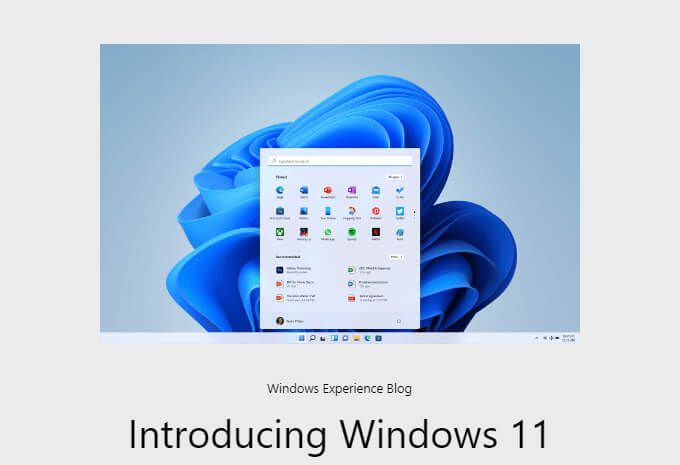
Příprava na Windows 11 Insider Preview
Je lákavé nasadit Windows 11 na naše hlavní počítače, abychom zjistili, jak bude fungovat, ale nedělejte to. Pokud je to možné, vložte jej do jiného počítače, než na který jste denně závislí, nebo jej nainstalujte do virtuální stroj jako Hyper-V.
Windows 11 Insider Preview není úplně upečený. Je tu jen proto, abychom věděli, co můžeme očekávat, a abychom poskytli zpětnou vazbu. Bude to mít problémy.
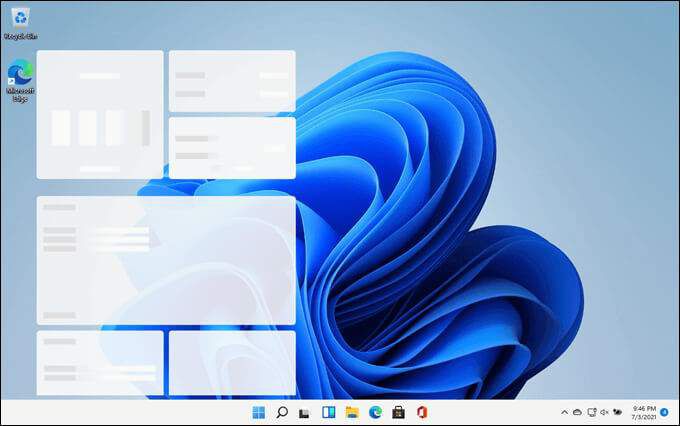
Existuje několik Požadavky na systém, které mnoho zařízení neuspokojí. To je v pořádku. Existuje verze nebo build systému Windows 11, nazývaný Dev Channel build, který se pokusí nainstalovat, i když zařízení nesplňuje požadavky. Jakmile bude Windows 11 vydán široké veřejnosti, přestane se tato verze aktualizovat.

Společnost Microsoft měla k ověření aplikaci Kontrola stavu počítače připravenost systému. Pokud však zařízení selhalo, nevysvětlilo to proč. Aplikace měla také některé další technické problémy. Microsoft ji proto přestal zpřístupňovat. Mohou jej znovu zpřístupnit těsně před veřejným vydáním systému Windows 11.
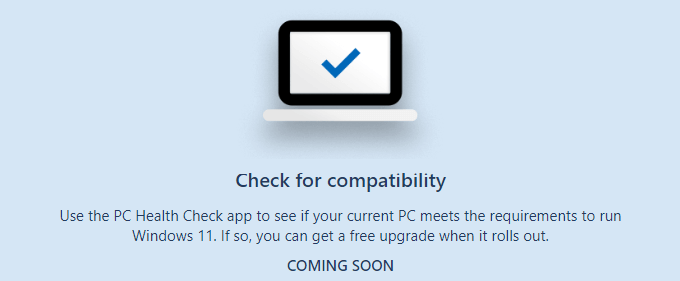
Je můj počítač připraven pro Windows 11?
Systémové požadavky pro Windows 11 se trochu liší od Windows 10 nebo pravděpodobně jakéhokoli operačního systému.
Minimální systémové požadavky
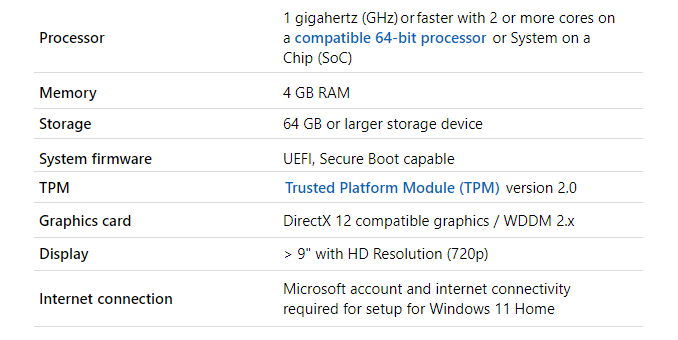
Mezi neobvyklé požadavky patří TPM verze 2.0, UEFI, účet Microsoft a funkční připojení k internetu. Po instalaci sestavení Windows 11 Insider nevyžaduje připojení k internetu. Pokud se účet Microsoft ještě nepoužívá k přihlášení k zařízení, přejděte na zaregistrujte si účet Microsoft.
Zkontrolujte zařízení na TPM 2.0 a UEFI
Existuje rychlý a snadný způsob, jak zjistit, zda má zařízení Modul TPM v2.0 a zda je nakonfigurováno pro spuštění v Režim Unified Extensible Firmware Interface (UEFI).
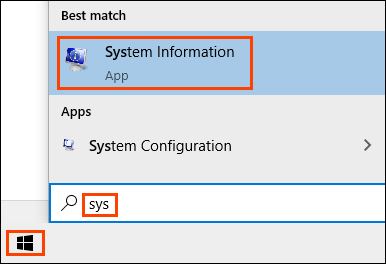
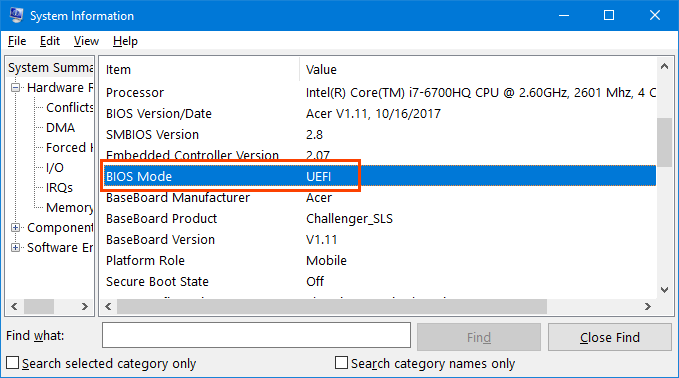

V tomto případě byl nalezen v podkategorii Paměť.
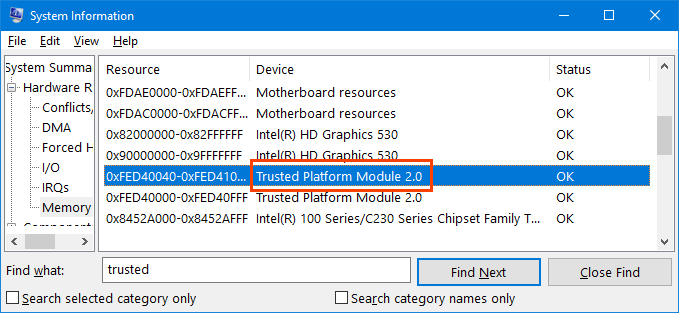
Obslužný program Systémové informace je jednoduchý a snadný způsob, jak viz specifikace počítače použít i pro ostatní požadavky Windows 11.
Získejte náhled Windows 11 Insider
Chcete-li získat náhled Windows 11 Insider, budete se muset připojit k programu Windows Insider. Jedná se o komunitu fanoušků a profesionálů v systému Windows, kteří chtějí vidět nejnovější a nejlepší a poskytovat zpětnou vazbu společnosti Microsoft.
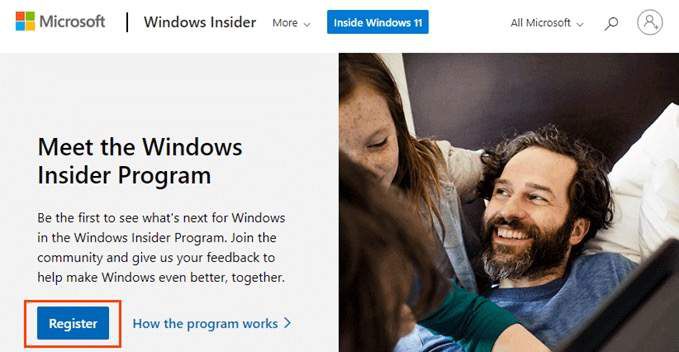
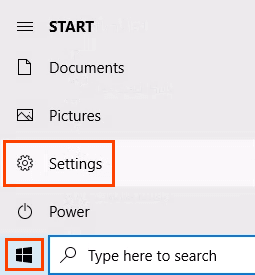
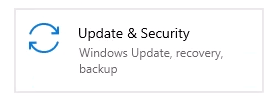
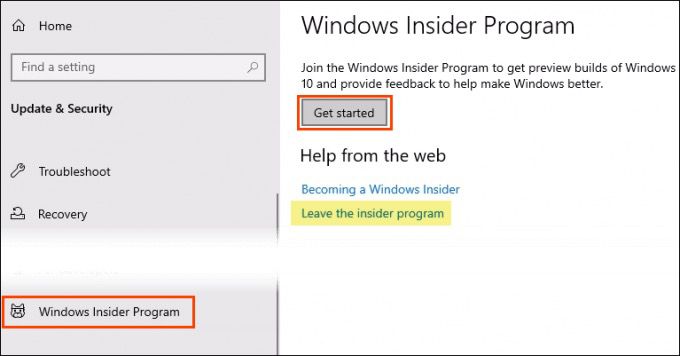
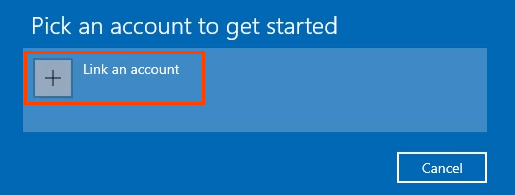
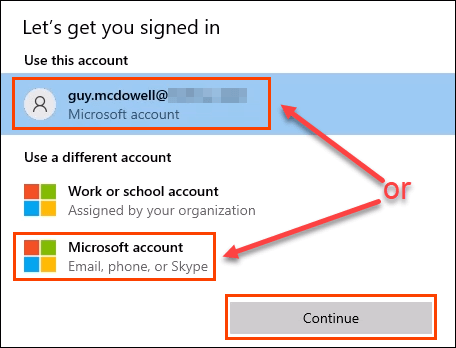
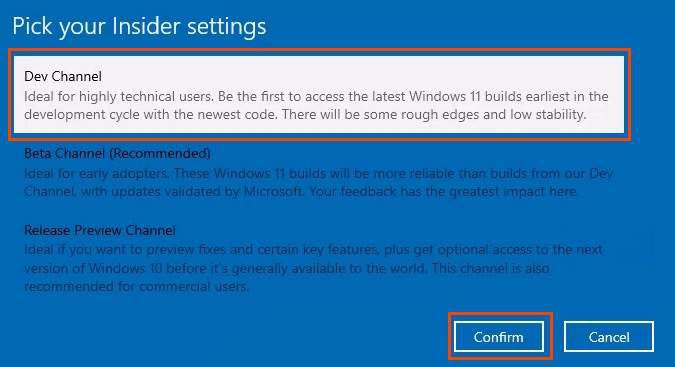
Pokud se použije sestavení Dev Channel, zařízení přestane přijímat sestavení Windows 11 Insider, jakmile bude Windows 11 vydán široké veřejnosti. Chcete-li i nadále dostávat nová sestavení Insider, musí mít zařízení čistou instalaci systému Windows 10.
Pokud zařízení splňuje hardwarové požadavky, lze jej znovu zaregistrovat do programu Insider a získat další beta verze systému Windows 11 stavět. Pokud nesplňuje hardwarové požadavky a je znovu zaregistrován v programu Insider, obdrží pouze budoucí verze Windows 10 Insider.
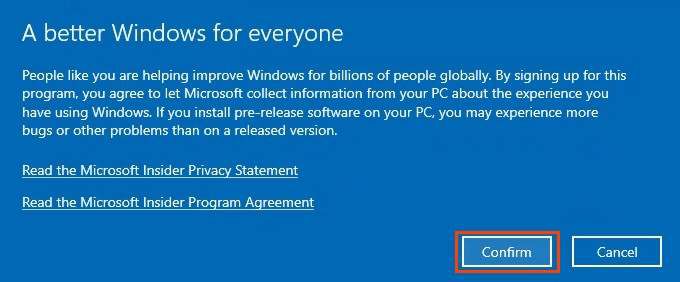
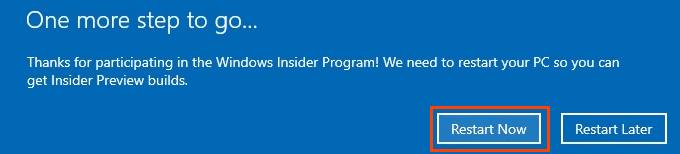
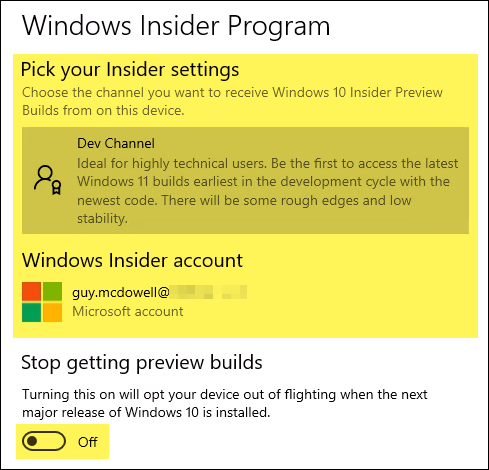
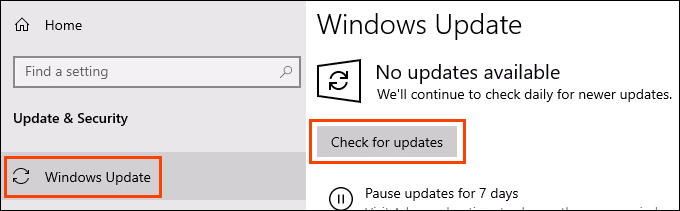
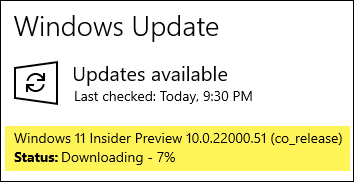
Po stažení restartujte zařízení a užívejte si zkoumání nejnovější verze systému Windows a buďte součástí malé skupiny lidí, kteří přispívají k jeho vylepšování. .
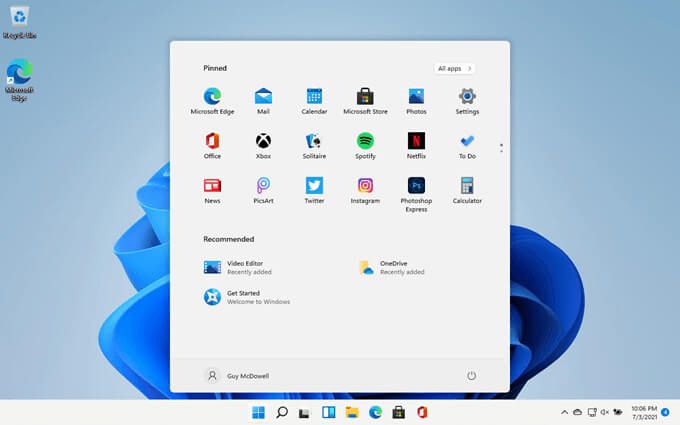
Co teď?
Windows 11 Insider Preview je dočasný a nic nestojí. Vyzkoušejte to s CPU a RAM intenzivních procesů, vyhledávejte a testujte nové funkce nebo se jen chlubte svým přátelům, že je máte. Je to na tobě. Co budeš dělat? Dejte nám vědět.